Excel: come utilizzare la funzione se con più condizioni
È possibile utilizzare le seguenti formule per creare una funzione SE con più condizioni in Excel:
Metodo 1: utilizzare la funzione SE per verificare se sono soddisfatte più condizioni
=IF(AND( B2 ="Guard", C2 >20),"Yes", "No")
Per questa formula, se la cella B2 è uguale a “Mantieni” e la cella C2 è maggiore di 20, la funzione restituisce “Sì”. Altrimenti restituisce “No”.
Metodo 2: utilizzare la funzione SE per verificare se una delle diverse condizioni è soddisfatta
=IF(OR( B2 ="Guard", C2 >20),"Yes", "No")
Per questa formula, se la cella B2 è uguale a “Mantieni” o se la cella C2 è maggiore di 20, la funzione restituisce “Sì”. Altrimenti restituisce “No”.
I seguenti esempi mostrano come utilizzare nella pratica ciascuna formula con il seguente set di dati in Excel:
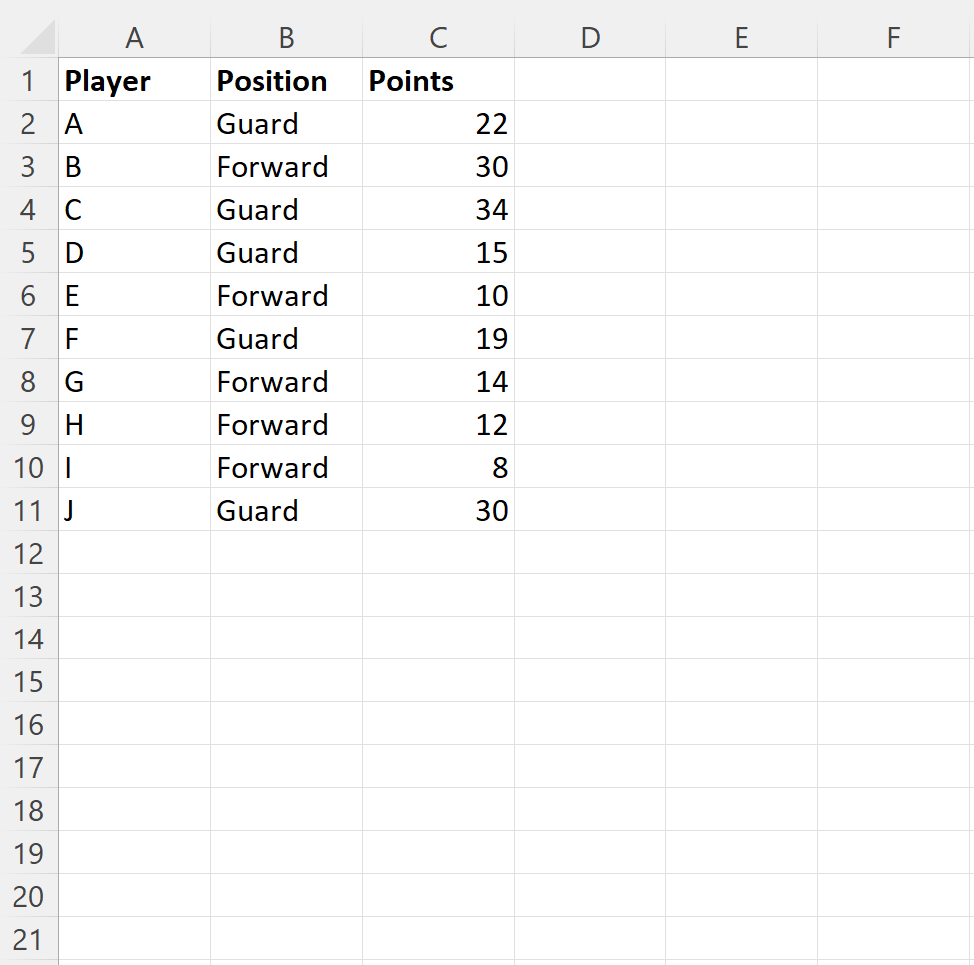
Esempio 1: utilizzare la funzione SE per verificare se sono soddisfatte più condizioni
Possiamo digitare la seguente formula nella cella D2 per restituire “Sì” se il valore nella colonna Posizione è “Guardia” e il valore nella colonna Punti è maggiore di 20:
=IF(AND( B2 ="Guard", C2 >20),"Yes", "No")
Possiamo quindi fare clic e trascinare questa formula su ciascuna cella rimanente nella colonna D:
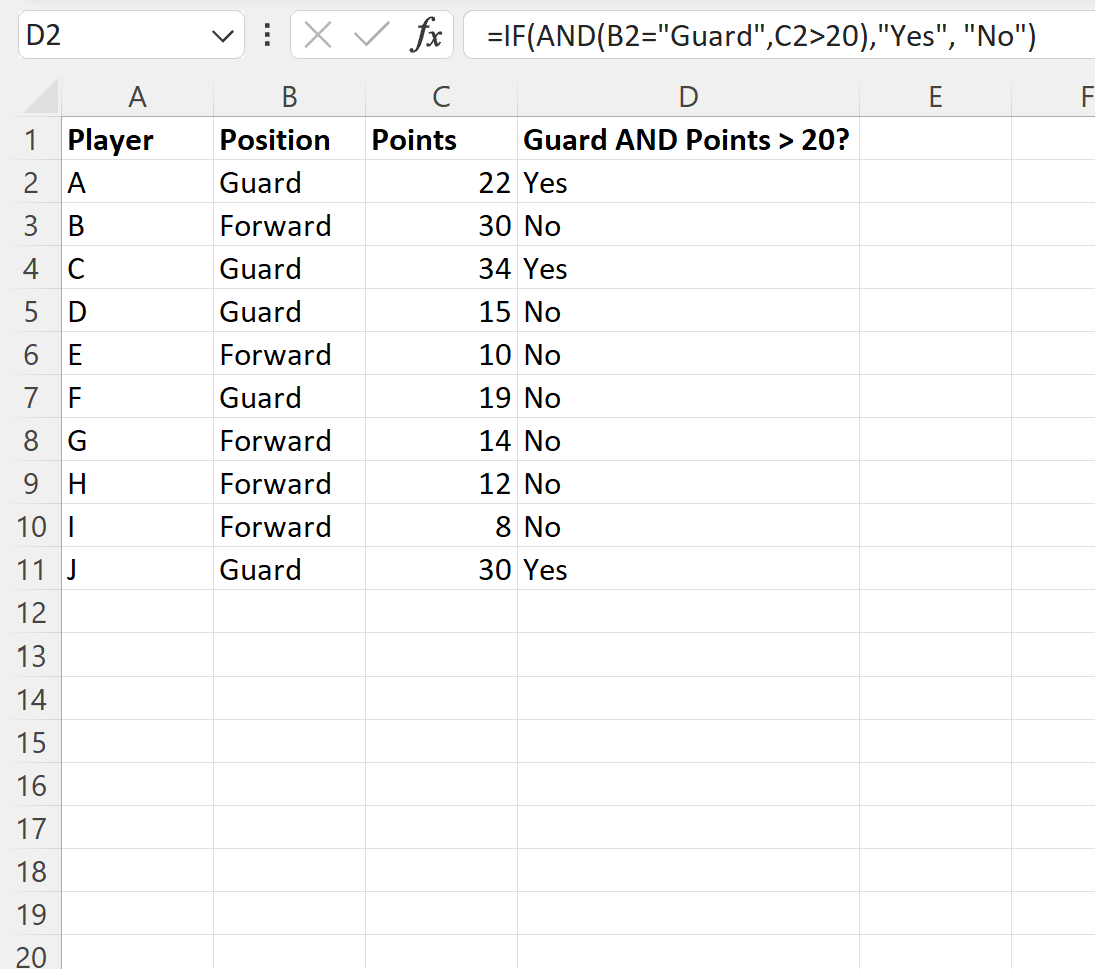
La formula restituisce “Sì” per ogni riga in cui il valore nella colonna Posizione è “Guardia” e il valore nella colonna Punti è maggiore di 20.
Se queste due condizioni non sono soddisfatte in una determinata riga, la formula restituisce invece “No”.
Esempio 2: utilizzare la funzione SE per verificare se una delle diverse condizioni è soddisfatta
Possiamo digitare la seguente formula nella cella D2 per restituire “Sì” se il valore nella colonna Posizione è “Guardia” o se il valore nella colonna Punti è maggiore di 20:
=IF(OR( B2 ="Guard", C2 >20),"Yes", "No")
Possiamo quindi fare clic e trascinare questa formula su ciascuna cella rimanente nella colonna D:
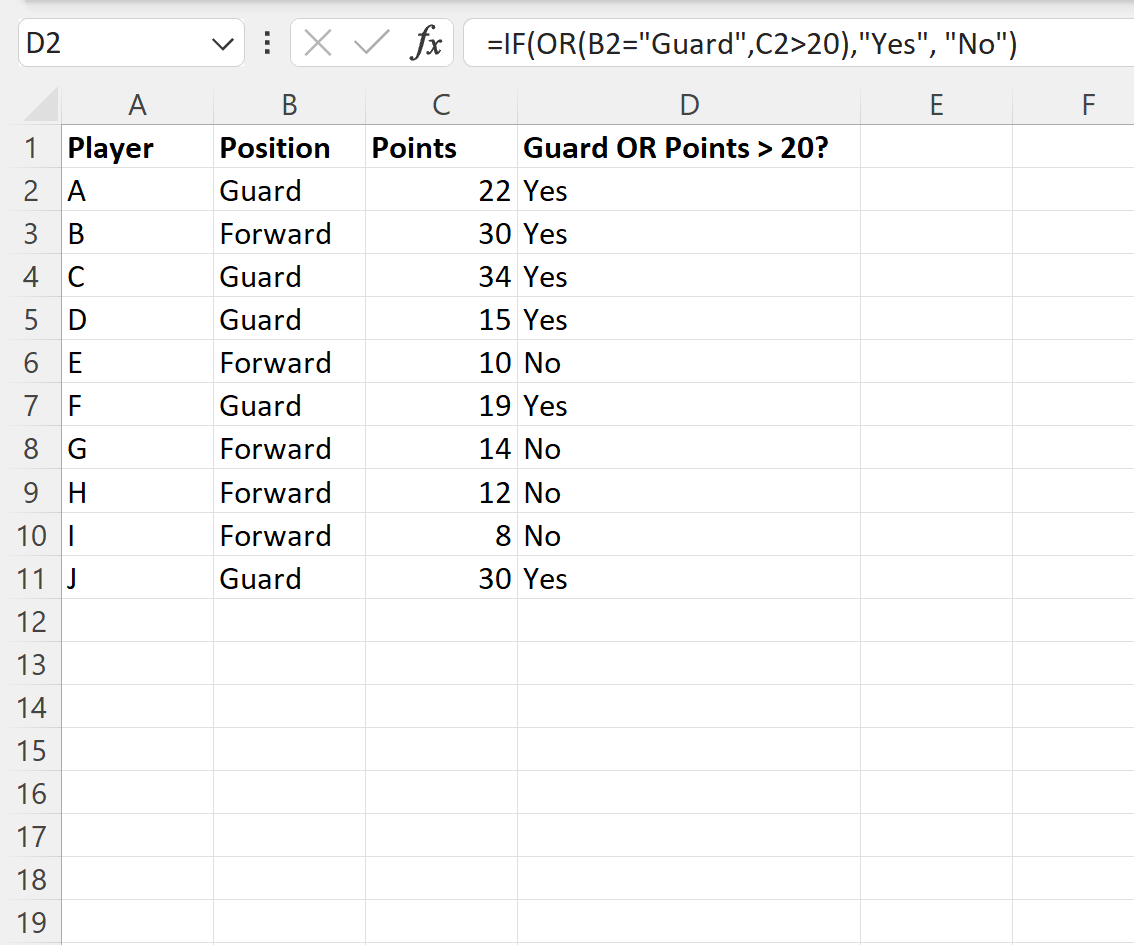
La formula restituisce “Sì” per ogni riga in cui il valore nella colonna Posizione è “Guardia” o il valore nella colonna Punti è maggiore di 20.
Se nessuna di queste condizioni viene inserita in una determinata riga, la formula restituisce invece “No”.
Tieni presente che in entrambi gli esempi abbiamo verificato se erano soddisfatte due condizioni.
Tuttavia, puoi inserire tutte le condizioni che desideri nelle funzioni AND() o OR() a seconda del numero di condizioni che desideri controllare.
Risorse addizionali
I seguenti tutorial spiegano come eseguire altre attività comuni in Excel:
Excel: come creare una funzione SE per restituire sì o no
Excel: come utilizzare una funzione SE con un intervallo di valori
Excel: come utilizzare una funzione MOLTIPLICA SE